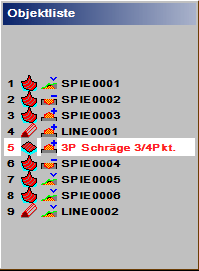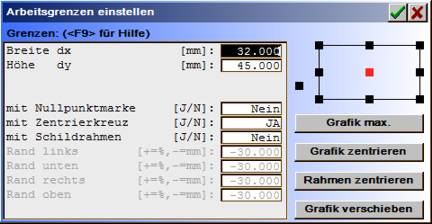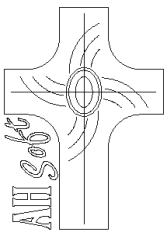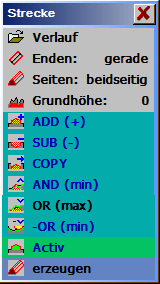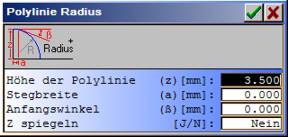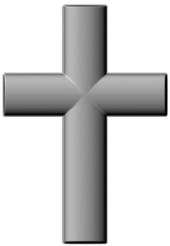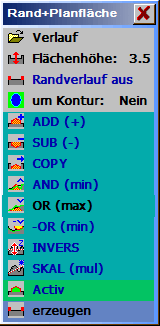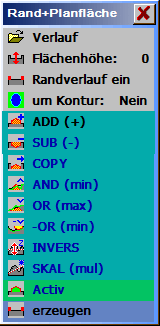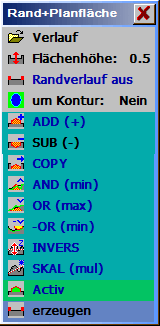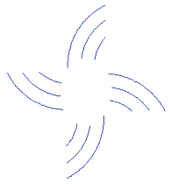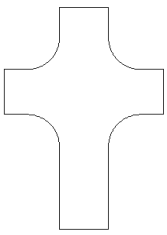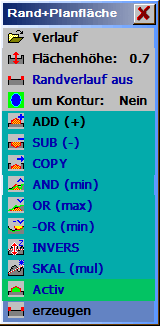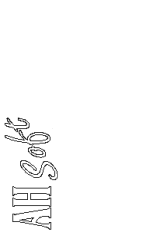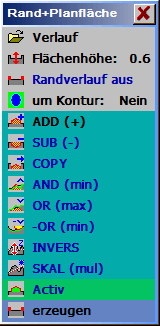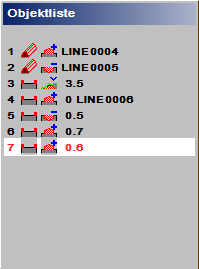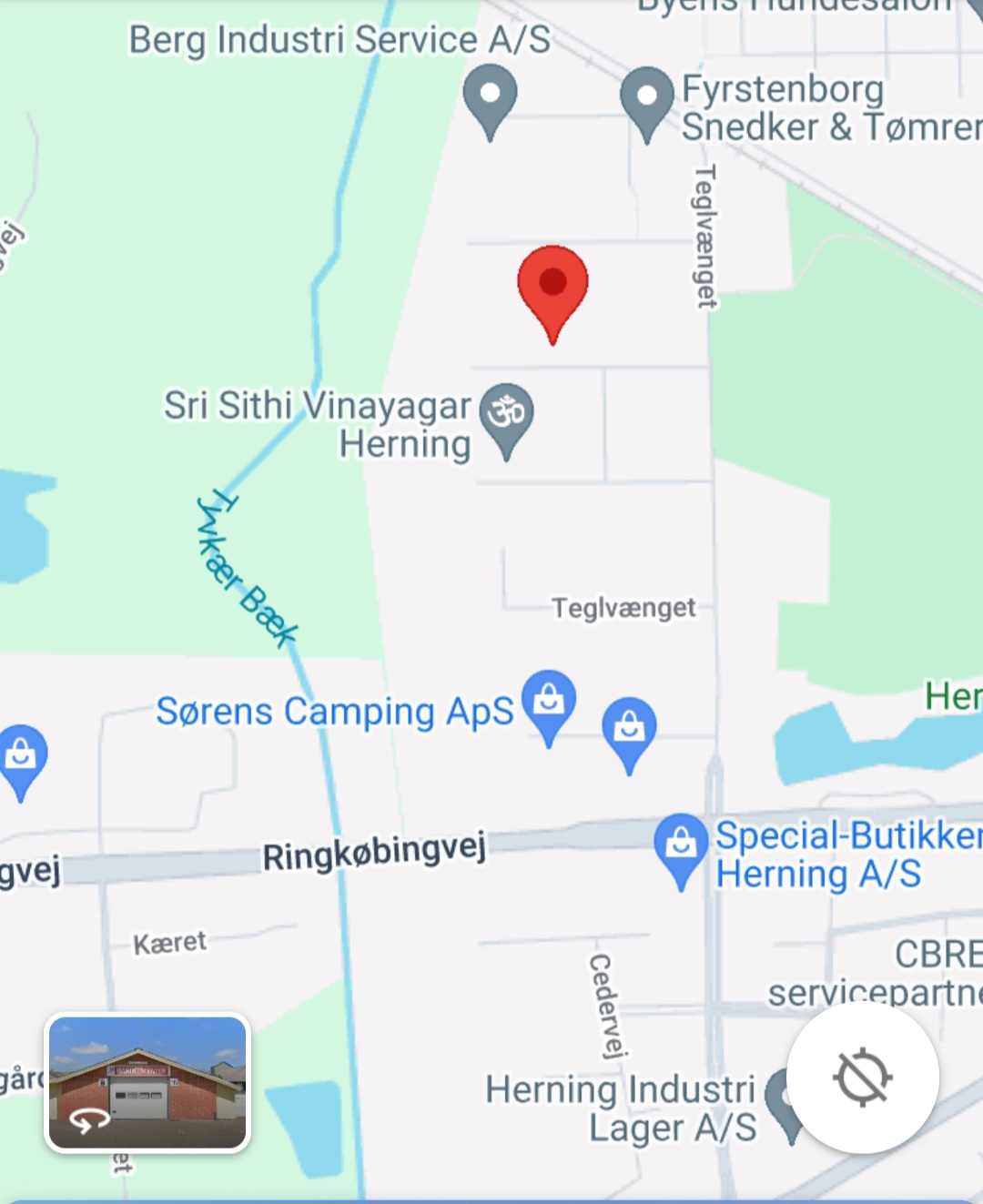Vektordata til generering af relieffet.
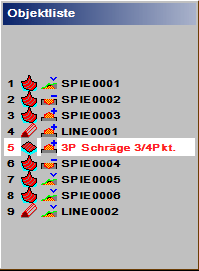
Liste over objekter.

Færdig overflade med objektmarkering. |
Som forberedelse skal dataene leveres i CAD (opret komplet tegning). Stierne, der kræves for det respektive objekt, markeres og vedtages i ReliefVTR.
| Objektnr.: |
| ReliefVTR-funktion: |
Betegnelse: |
|
| 1 |
Fremskridt: Slut højde 5, bredde 30, startvinkel 40°
Logik = ELLER eller KOPI |
| 2 |
Fremskridt: Slut højde 1.6, bredde 4, startvinkel 70
Metode = sfærisk5
Logik = SUB (-) |
| 3 |
Fremskridt: Slut højde 1.1, bredde 2.5, startvinkel 56
Metode = sfærisk5
Logik = TILFØJ (+) |
| 4 |
Fremskridt: Slut højde 0.6, bredde 2.0, startvinkel 90
Ender = runde
Sider = dobbeltsidet
Logik = TILFØJ (+) |
| 5 |
Z1 = 0
Z2 = 0
Z3 = 0.8
Logic = TILFØJ (+) |
| 6 |
Fremskridt: Slut højde 1.3, bredde 3, startvinkel 56
Metode = sfærisk5
Logik = SUB (-) |
| 7 |
Fremskridt: Slut højde 2, bredde 8, startvinkel 45
Metode = sfærisk5
Logik = ELLER (maks) |
| 8 |
Fremskridt: Slut højde 3, bredde 3, startvinkel 90
Logik = ELLER (maks)
| 9 |
Fremskridt: Slut højde 2, bredde 2, startvinkel 90
Ender = runde
Sider = dobbeltsidet
Bashøjde = 3
Logik = ELLER (maks) |
|
Tag venligst de komplette indstillinger fra eksempelfilen RelVTRMouthface.PRO. Du kan åbne filen ved at bruge Fil . Åbn projekt. Du kan vælge objekterne i ReliefVTR ved hjælp af Rediger objekt eller Søg_objekt. Du får filerne i download. Du skal have en internetforbindelse for at downloade filen!
 |
Lav et smykkestykke ved hjælp af ReliefVTR.
Juster programmet.
Hvis der stadig er data fra den sidste opgave i programmet, skal du gemme disse ved hjælp af Gem . Data eller Gem under. Derefter slettes alle data fra hukommelsen ved at bruge Ny . Fil. |
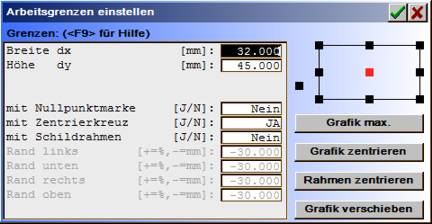
Juster dit arbejdsområde i Layout . grænser med en dimension på X=32mm x Y=45mm, centreret i X-midten (sammenlign billede).
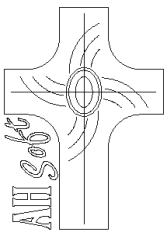 |
Indtast grafik.
Skift til menuen tegn, og indtast de 2D-stier for reliefobjektet.
Indtast kryds.
Krydset oprettes ved hjælp af 2 cylindre blandet ved hjælp af ELLER. Indtast en lodret linje med slutpunkterne [PosnA, X=0, Y=2.5mm], [PosnE, X=0, Y=42.5mm] og en vandret linje med slutpunkterne [PosnA, X= -13.5mm, Y=27.5mm], [PosnE, X=13.5mm, Y=27.5mm].
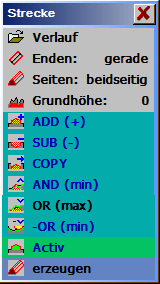 |
I ReliefVTR vises den markerede vedtagne grafik i farven grønblå.
Her vælger du funktionen Cylinder. Efter anmodningen Vælg første spor vælg de to linjer. |
| Progression:

|
Vælg Progression . Vælg sektion . Radius + og angiv den nøjagtige radiusprogression (indtastninger sammenlign billede, højde = 3,5 mm).
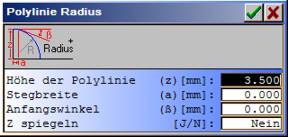
Gem polylinjen, f.eks. under navnet CrossRadius i mappen PROJECT.
Bemærk: Selvom en lignende progression også kan genereres ved hjælp af sektionsvalg, svarer dette dog ikke til en nøjagtig radius. |
| Ends:

|
Vælg Ends afskåret. |
| Sides:

|
Select Sides = double-sided. |
| Base height:

|
Lad Basishøjden stå på 0. |
| Logic:

|
Vælg logikken ELLER (max). |
| generate:

|
Brug generer til at beregne grafikken. |
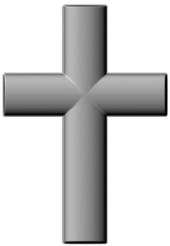 |
Relief fra de to beskårne linjer. |
Indtast ellipser i midten af krydset.
| 1 |
Vælg menuen tegne |
| 2 |
Vælg EllipseMP Rx,Ry. |
| 3 |
Indtast midten med X=0 og Y=27.5mm. |
| 4 |
Indtast forlængelse med radius X=3.3mm, radius Y=4.65mm. |
| 5 |
Marker den indtastede ellipse, og skift til funktionen Operér . forskyd kontur. |
| 6 |
Her, ved hjælp af Forskydning=0.5mm, korrektion indad, afrunding omkring og bevar oprindelig, beregne en anden indad forskydet ellipse. |
| 7 |
Marker den første ellipse igen og, ved hjælp af forskyd kontur og forskydning=1.7mm, beregne endnu en ellipse (alle andre indgange forbliver uændrede). |
| 8 |
Marker de 3 ellipser og skift til ReliefVTR. |
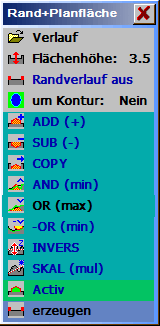 |
Vælg Rand + Plan, markér den yderste ellipse og angiv parametrene Overfladehøjde = 3.5mm, Randprogression OFF og Logik = ELLER (sammenlign billede). |
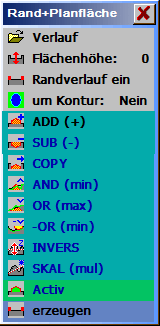 |
Vælg Rand + Plan, marker den ydre ellipse og angiv parametrene Progression: Radius = 0.5mm, Overfladehøjde = 0, Randprogression TIL og Logik = TILFØJ (sammenlign billede). For overfladereliefforløbet denne gang vælg standardpolylinputtet: Slut højde af polygonlinjen = 0.5mm, Startværdi = 0, Bredde af polygonlinjen = 05mm, Startvinkel = 0, Slutvinkel = 90°.
Programmet genererer automatisk et navn og gemmer polygonlinjen i PROJEKT-mappen. |
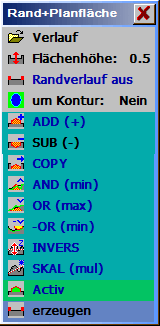 |
Vælg Rand + Plan, markér den indre ellipse og angiv parametrene Overfladehøjde = 0.5mm, Randprogression TIL og Logik = Sub (sammenlign billede). |
 |
Reliefet genereret indtil dette punkt. |
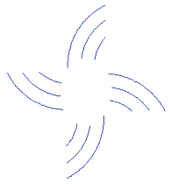 |
Vælg menuen tegn.
Tegn kurverne på det tidligere relief. Til dette kan du vise relieffet som baggrundsbillede. Konstruér nu linjerne (sammenlign grafik).
Marker linjerne og skift til ReliefVTR. |
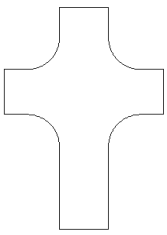 |
Hæv krydset med omgivelserne.
Der kan bestemmes en kontur omkring reliefflade. Vælg Rediger reliefflade . lagkant . ABSOLUT. Vælg her et Z-punkt lidt større end 0. Efter bekræftelse ved hjælp af åbnes et vindue til placering af grænse søgning. Forskyd niveauet så langt nedad, indtil krydset er lige sort nok til at hæve det fra baggrunden. Indstillingen Koncentrer er indstillet til den mindste værdi. Efter start får du en grænse omkring krydset.
Vælg Tilbage i CAD. Konturen er adopteret markeret.
Vælg funktionen operere . forskyd kontur. Her, beregn en udadrettet forskydning af kontur Forskydning=1.0mm, korrektion udadrettet, afrundingsspids og slet original .
Vælg rediger . afrund hjørner, indtast et hjørneradius på 6.0mm og klik på de 4 indre hjørner en efter en efter parameterinput. Disse hjørner afrundes nu.
Markér konturen og skift til ReliefVTR. |
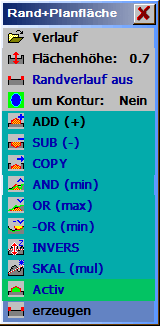 |
Vælg Rand + Plan, markér konturen og angiv parametrene Overfladehøjde = 0.7mm, Rand af løb og logik = TILFØJ (sammenlign billede). |
 |
Relieffet genereret indtil dette punkt. |
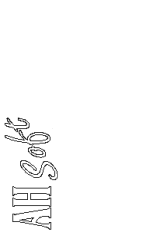 |
Indsæt AHSoft signatur.
Skift til tilbage i CAD.
Importer AHSoft signaturen.
Rediger signaturen som vist på grafikken.
Markér signaturen og skift til ReliefVTR. |
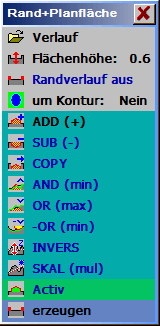 |
Vælg Kant + Plan, marker konturen og angiv parametrene Overfladehøjde = 0,6 mm, Kantprogression OFF og logik = TILFØJ (sammenlign billede). |
 |
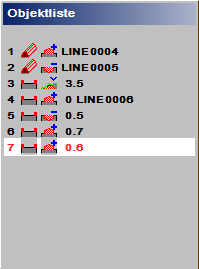 |
 |
| Reliefgrafik med objektlister. |
I slutningen bør objektet se ud som vist på billedet. |
Det færdige relief. |
Beregn fræsedata.
Hvis grafikken er i orden, så beregn relieffet igen med den ønskede fræsningsopløsning. For yderligere handlinger, skal du se Relieff arbejdsspecifikation. Beregn fræsedata.
Færdig!
Underskrift mellem2 radier.

Vector data til oprettelse af relieffet.

Færdig overflade i 3D-visning.

Færdig overflade set fra planen. |
| 1 |
Angiv data i CAD-programmet. |
| 1.1 |
Indsæt vektorgrafik (scan, design). |
| 1.2 |
Indsæt krone linje for radierne. |
| 1.3 |
Marker alle stier og overfør til ReliefVTR. |
| 2 |
Betingelser i ReliefVTR. |
| 2.1 |
Nyt relieff – behold de foreslåede indstillinger. |
| 2.2 |
Kant + Plan og marker tekst.
Polylinje: skråning 2.0mm x 5.0mm.
Overfladehøjde: 5.0mm.
Kantløb: til.
Logik: TILFØJ. |
| 2.3 |
Markér Cylinder og marker krone linje.
Polylinje: præget radius 25mm x 5.0mm.
Bundhøjde: 0mm.
Logik: OG. |
| 2.4 |
Markér Cylinder og marker krone linje.
Polylinje: præget radius 25mm x 5.0mm.
Bundhøjde: 0mm.
Logik: ELLER. |
| 2.5 |
Nyt relieff.
Opløsning x og y = 0.1mm. |
|
Færdig! |
Scroll to top
| |